7 façons de garder votre navigateur à jour pour la meilleure sécurité

- 2329
- 34
- Clara Nguyen
Internet peut être un endroit dangereux. Les sites Web malveillants vous phissent pour des informations personnelles, les virus informatiques se présentent comme des téléchargements légitimes, des trackers transversaux rampants enfreignent votre vie privée… la liste continue.
Mais bien que la plupart des navigateurs aient plusieurs fonctionnalités pour vous protéger, vous devez également jouer votre rôle pour vous assurer que tout est à jour et configurer comme vous le souhaitez.
Table des matières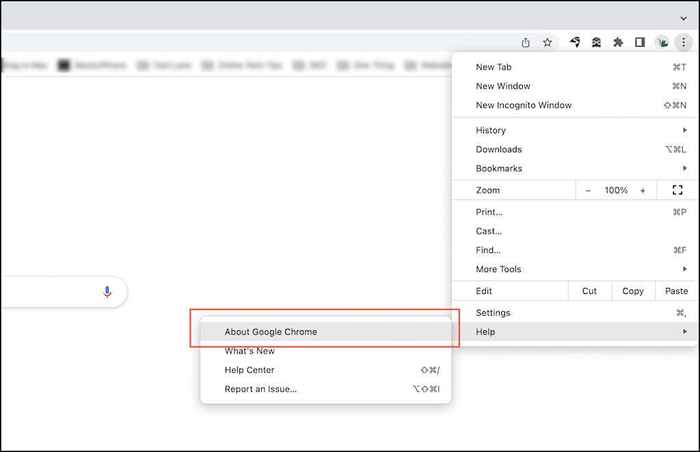
Mozilla Firefox: Ouvrez le Incendier menu et sélectionner Paramètres. Ensuite, faites défiler vers le bas vers le Mises à jour de Firefox section et choisir Vérifier les mises à jour.
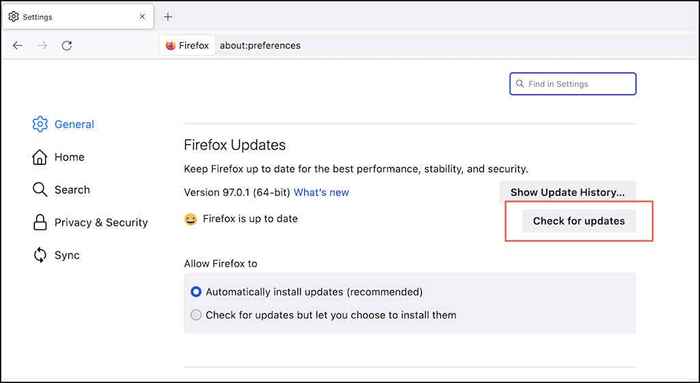
Microsoft Edge: Ouvert Thbord menu et sélectionner Aide et commentaires > À propos de Microsoft Edge.
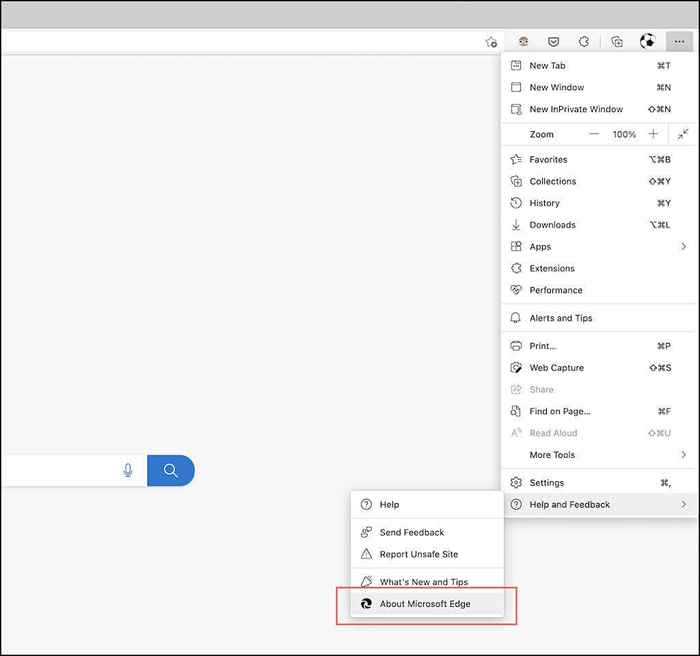
Apple Safari: Ouvrez le Pomme menu et sélectionner Préférences de système > Mise à jour logicielle > Mettez à jour maintenant.
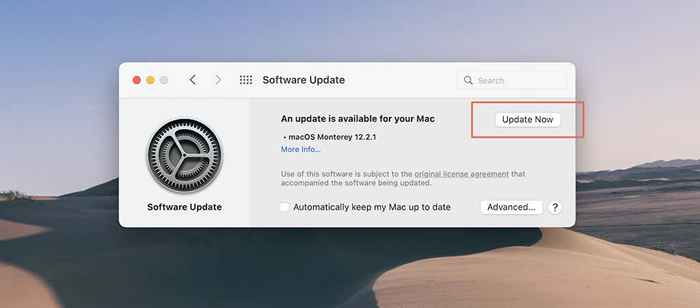
2. Mettez à jour votre PC et Mac
Votre navigateur à part, il est tout aussi important de mettre à jour votre PC ou Mac. Qui aide à fournir une plate-forme sécurisée pour Chrome, Firefox, Edge et Safari pour fonctionner.
Mettre à jour Windows: Ouvrez le Commencer menu et sélectionner Paramètres > Mises à jour Windows > Vérifier les mises à jour. Ensuite, sélectionnez Télécharger et installer Pour appliquer toute fonctionnalité en attente ou mise à jour de sécurité.
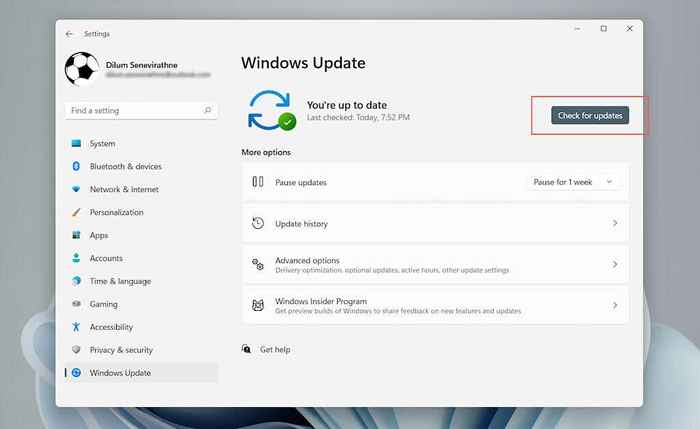
Mettre à jour macOS: Ouvrez le Menu Apple et sélectionner À propos de ce mac > Mise à jour logicielle. Supposons qu'il y ait des mises à jour en attente, sélectionnez Mettez à jour maintenant.
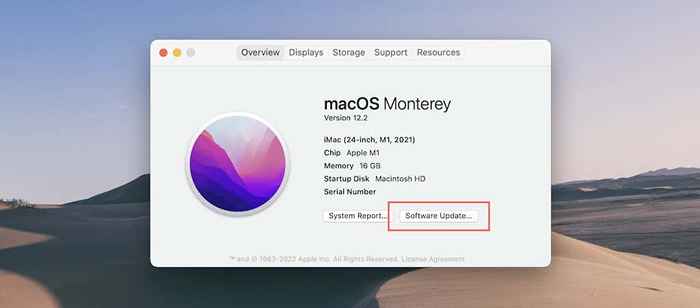
3. Mettre à jour les extensions du navigateur
Les extensions et les plugins aident à renforcer la fonctionnalité par défaut de votre navigateur Web. Cependant, les extensions obsolètes peuvent affaiblir la sécurité du navigateur, il est donc préférable de prendre le temps de s'assurer qu'ils sont à jour. Ce faisant, nous vous recommandons de supprimer ou de désactiver les extensions obsolètes que vous n'utilisez plus.
Google Chrome: Ouvrez le Chrome menu et sélectionner Plus d'outils > Extensions. Sur l'écran qui suit, allumez l'interrupteur à côté de mode développeur et sélectionner Mise à jour.
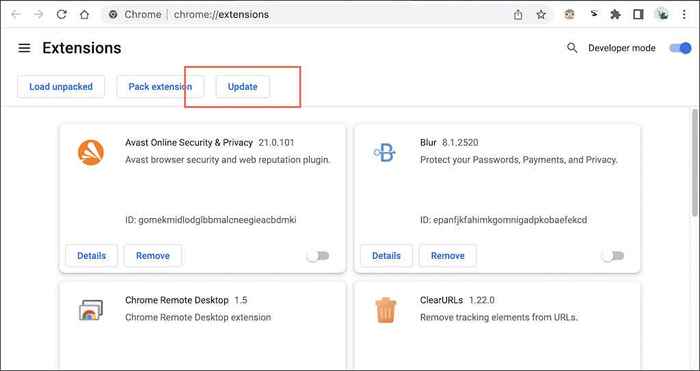
Mozilla Firefox: Ouvrez le Incendier menu et sélectionner Compléments et thèmes. Ensuite, sélectionnez le COG Paramètres icône et choisissez Vérifier les mises à jour.
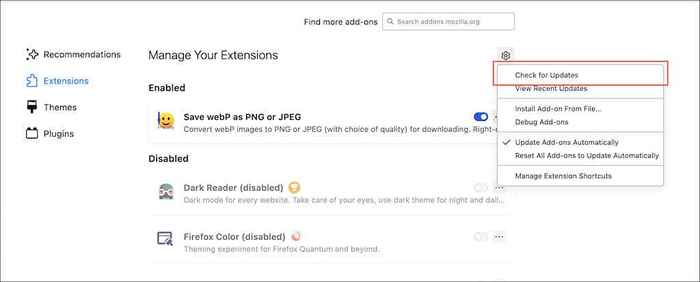
Microsoft Edge: Ouvrez le Bord menu et sélectionner Extensions. Ensuite, allumez l'interrupteur à côté de Mode développeur et choisir Mise à jour.
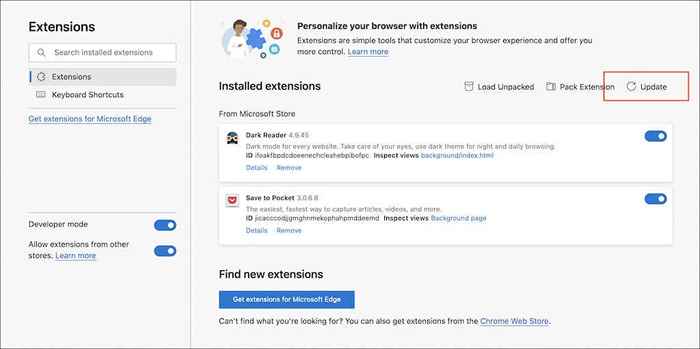
Apple Safari: Ouvrez le Magasin d'applications et sélectionner Mises à jour sur la barre latérale. Alors choisi Mise à jour À côté de toute extension de safari avec des mises à jour en attente. Si vous souhaitez gérer vos extensions, ouvrez Safari et allez à Safari > Préférences > Extensions.
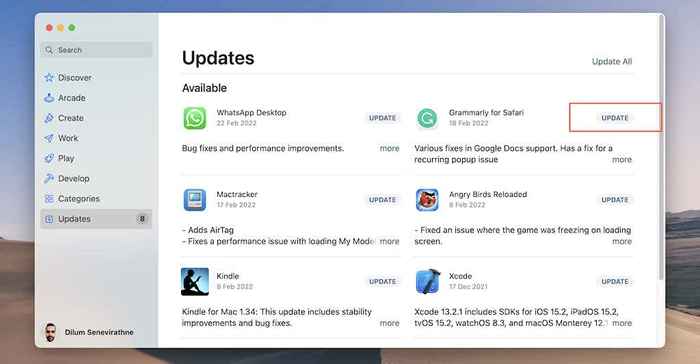
4. Examiner les paramètres de sécurité du navigateur
Chrome, Firefox, Edge et Safari offrent plusieurs fonctionnalités de sécurité préconfigurées et paramètres de confidentialité pour vous protéger en sécurité. Cependant, vous devez les vérifier régulièrement et effectuer des ajustements si nécessaire. Vous pouvez également augmenter la protection (mais au risque de briser les sites). De plus, envisagez de révoquer les autorisations pour des sites que vous ne visitez plus.
Google Chrome
Ouvrir le Chrome menu et sélectionner Paramètres > Sécurité et confidentialité. Vous pouvez alors:
- Sélectionner Vérifie maintenant Pour initier une analyse pour les vulnérabilités du navigateur.
- Sélectionner Sécurité et changer leModule de navigation sûre (qui offre une protection contre les sites, les téléchargements et les extensions malveillants) Protection standard pour Protection améliorée.
- Sélectionner Sécurité et activer l'interrupteur à côté de Utilisez toujours des connexions sécurisées Pour mettre à niveau le trafic de page Web non crypté vers HTTPS.
- Sélectionner Paramètres du site Pour examiner les autorisations du site-Emplacement, Caméra, Microphone, Notifications, etc.
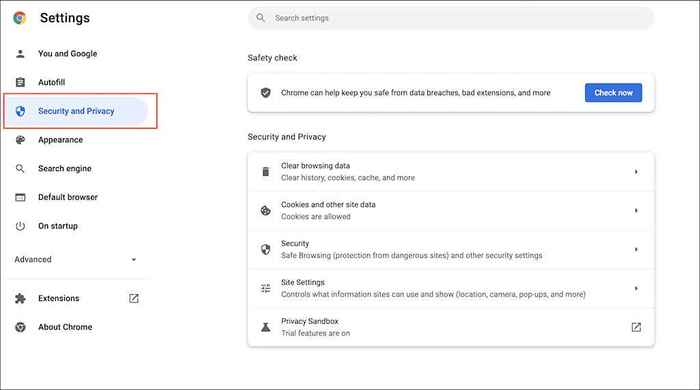
Mozilla Firefox
Ouvrir le Incendier menu et sélectionner Paramètres > Confidentialité et sécurité. Vous pouvez alors:
- Augmenter la protection de suivi par défaut de Standard pour Strict.
- Réglez toujours le navigateur pour transmettre leNe faites pas de signal de piste.
- Faites défiler vers le bas vers le Autorisation Section et réviser les autorisations du site.
- Faites défiler vers le bas vers le Contenu trompeur et protection logicielle dangereuse Section et assurez-vous que le navigateur est défini pour bloquer les téléchargements dangereux.
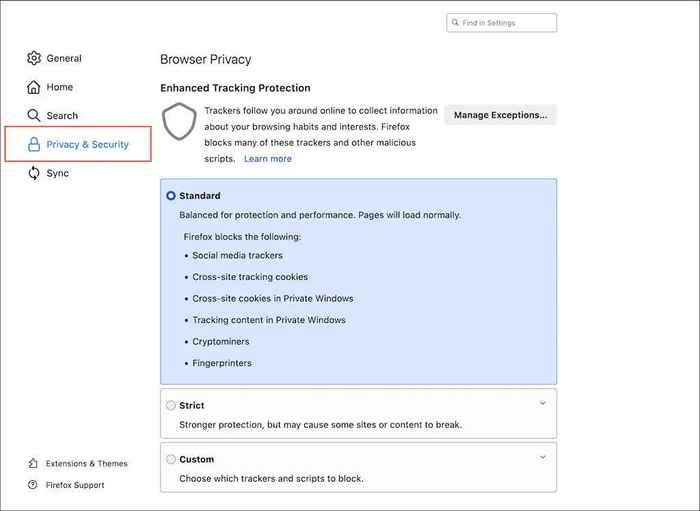
Microsoft Edge
Ouvrir le Bord menu, sélectionner Paramètres, et choisir Confidentialité, recherche et services sur la barre latérale. Vous pouvez alors:
- Augmenter la prévention du suivi par défaut de Équilibré pour Strict.
- Demandez le bord à envoyer.
- Faites défiler vers le bas vers le Sécurité section et assurer que des fonctionnalités telles que Microsoft Defender SmartScreen (qui protège contre les sites et les téléchargements malveillants) et Vérificateur de typosquat sont actifs.
- Activer le Améliorez votre sécurité sur le Web option pour protéger le bord contre les logiciels malveillants.
- Sélectionner Cookies et autorisation du site sur la barre latérale et réviser les autorisations du site.
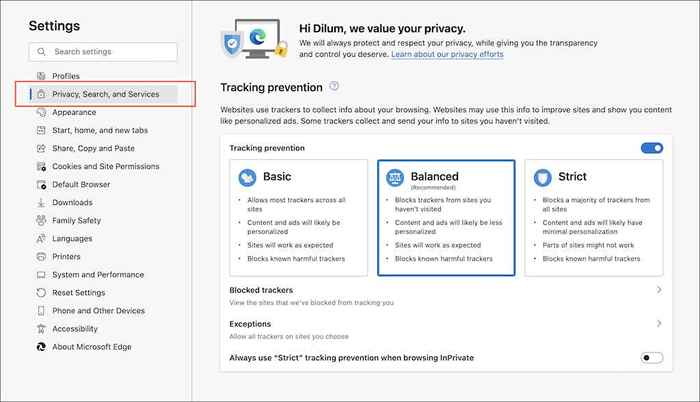
Apple Safari
Sélectionner Safari > Préférences de safari dans la barre de menu. Ensuite, basculez entre le Sécurité, Confidentialité, et Sites Internet onglets et effectuer ce qui suit:
- Activer la protection frauduleuse du site.
- Empêcher le suivi du site croisé
- Configurez Safari pour masquer votre adresse IP aux trackers.
- Examiner les autorisations du site pour les sites de confiance.
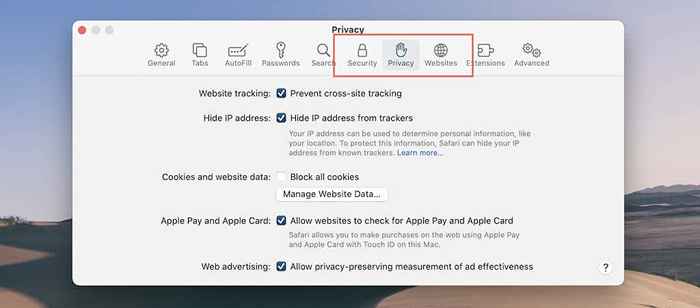
5. Vérifiez vos mots de passe
Les mots de passe compromis représentent une menace importante pour la confidentialité et la sécurité. Si vous utilisez le gestionnaire de mots de passe intégré pour Chrome, Firefox ou Safari, vous avez la possibilité de vérifier les mots de passe impliqués dans des violations de données connues et de les mettre à jour en conséquence.
Pour une meilleure sécurité, vous pouvez également envisager de passer à un gestionnaire de mots de passe détecté tel que 1Password, LastPass ou Dashlane.
Google Chrome: Ouvrez le Paramètres panoramique et sélectionner Automatiquement > Mots de passe > Vérifier les mots de passe. Ensuite, sélectionnez le Changer le mot de passe bouton à côté de chaque mot de passe faible ou compromis pour les mettre à jour.
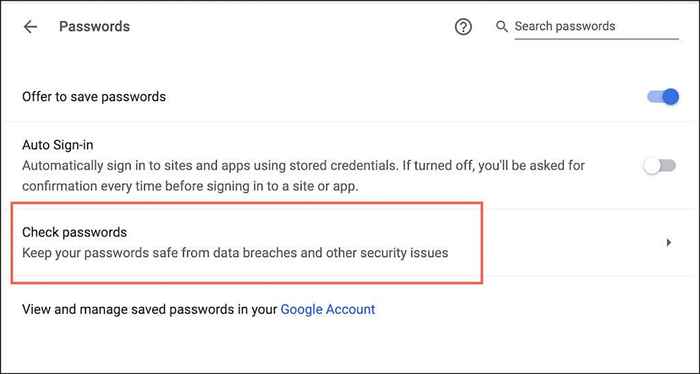
Mozilla Firefox: Ouvrez le Incendier menu, sélectionner Paramètres > Confidentialité et sécurité,et assurez-vous que la boîte à côté de Afficher les alertes sur les mots de passe pour les sites Web violés c'est actif. Vous pouvez ensuite ouvrir le Incendier menu et sélectionner Mots de passe pour revoir et mettre à jour les mots de passe vulnérables.
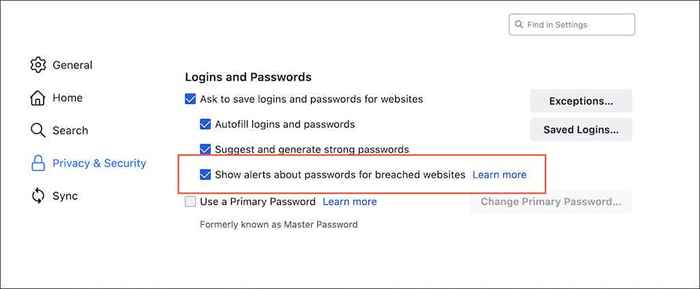
Apple Safari: Safari ouvert Préférences panoramique et sélectionner Mots de passe. Ensuite, activez le Détecter les mots de passe compromis Option et mettre à jour tous les mots de passe compromis ou faibles.
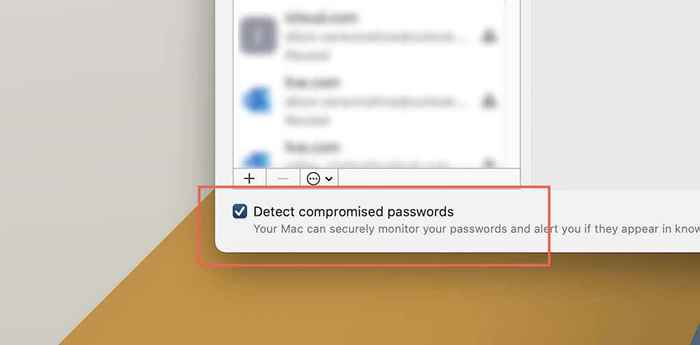
6. Utilisez des modules complémentaires de sécurité et de confidentialité
Vous pouvez également utiliser des modules complémentaires pour renforcer la sécurité du navigateur Web. Voici sept extensions à essayer dans Chrome, Firefox et Edge. Ils travaillent également sur des navigateurs à base de chrome tels que l'opéra et Brave.
- Badger de confidentialité: bloque les trackers pendant la navigation sur le Web.
- Origine ublock: extension de blocage des annonces open source puissante. Renseignez-vous sur les blocs de publicité alternatifs pour Safari.
- Duckduckgo Privacy Essentials: Passe le moteur de recherche par défaut à DuckDuckgo, note les sites sur une échelle de A-F en fonction des pratiques de confidentialité et bloque les trackers de sites Web envahissants.
- Désastreux.Lien: vérifie les URL raccourcies pour la sécurité.
- HTTPS Everywhere: Forces Forces non SSL Les sites à charger dans HTTPS.
- NOScript: permet un contenu JavaScript dans des sites de confiance uniquement.
- ExpressVPN: Facilite la navigation privée en cryptant le trafic Web et en masquant votre adresse IP. En savoir plus sur les VPN.
7. Scannez votre ordinateur pour malveiller
Il est essentiel de scanner votre ordinateur occasionnellement pour des logiciels malveillants à l'aide d'un outil de suppression de logiciels malveillants dédiés tels que malwarebytes. Cela aide à supprimer les pirates de navigateur cachés, les extensions malveillantes et d'autres formes de logiciels nocifs. Alternativement, investir dans un scanner antivirus en temps réel peut empêcher les sites d'infecter votre PC ou Mac en premier lieu.
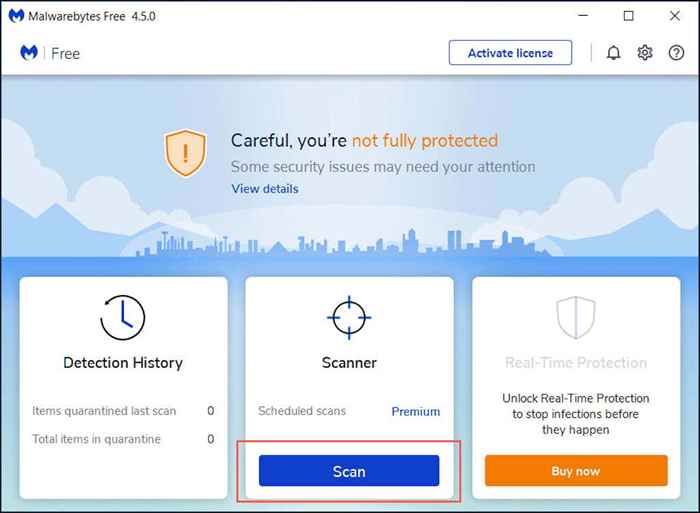
Si vous utilisez Chrome sur le PC, vous pouvez également exécuter une analyse pour les logiciels malveillants à l'aide de son outil de nettoyage intégré. Pour y arriver, ouvrez le Chrome menu et sélectionner Paramètres > Avancé > Réinitialiser et nettoyer > Nettoyer l'ordinateur.
Pratiquez la navigation sûre
Malgré le maintien de votre navigateur en sécurité et à jour, c'est finalement à vous d'éviter un comportement dangereux tout en parcourant Internet. Évitez de cliquer sur les liens ombragés, faites attention à ce que vous téléchargez et effectuez des achats à partir de sites sécurisés uniquement… vous connaissez l'exercice. En savoir plus sur la séjour en sécurité en ligne.

